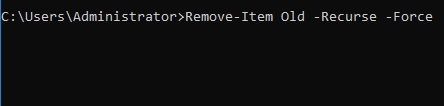[CORRIGIDO] Problema de Erro de Caminho de Arquivo Demasiado Longo (100% Funcionando)
No uso diário da computação, usamos operações como copiar, colar, renomear e excluir com muita freqüência.Mas raramente encontramos erros com estas operações básicas.Afinal de contas, nem todos os dias são iguais.Entre alguns dos erros mais comuns, há um erro chamado File Path (Caminho do Arquivo) que é um erro muito longo.Este erro geralmente ocorre quando se realiza a operação básica de que falamos anteriormente.Agora o propósito aqui é dar-lhe alguns métodos que irão agir como uma arma e eliminar esta questão em segundos.Mas antes de saltar para as soluções, sugerimos que você passe por todas as causas possíveis por trás deste erro comum.
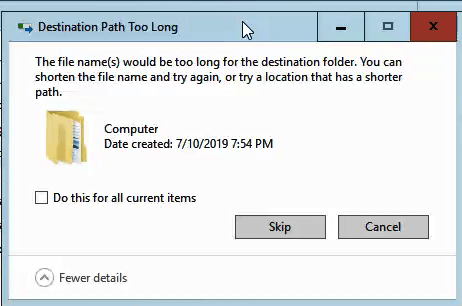
Tabela de Conteúdos
- Causas do Erro de Caminho de Arquivo Demasiado Longo
- Tipos similares de erro de caminho de arquivo muito longo
- Como corrigir um problema de erro demasiado longo no caminho do ficheiro
- 1.Renomear o arquivo para ser mais curto
- 2.Usando Comandos
- A).Para Copiar uma pasta/arquivo:
- B).Movendo um Folder/File:
- C).Para eliminar uma pasta/arquivo:
- 3.Usando o Editor do Registro
- 4. Usar diferentes programas de descompactação
- Conclusão:
Causas do Erro de Caminho de Arquivo Demasiado Longo
Falando das causas deste problema, há uma razão muito comum, mas importante, para eliminar o File Path (Caminho de Ficheiro), em primeiro lugar, aparece um erro demasiado longo.A primeira causa é obviamente o nome de arquivo mais longo, se o seu nome de arquivo excede um certo limite da política de nomes definida nas janelas do que o erro aparece.Também arquivo corrompido, tipo de arquivo não especificado, problemas de unidade são algumas das possíveis causas deste erro.
- Nome de arquivo longo
- Pathname longo
- Tipo de arquivo não especificado
- Arquivo Corrompido
Tipos similares de erro de caminho de arquivo muito longo
- Caminho do arquivo de destino Erro longo demais ao mover/copiar um arquivo
- Habilitar janelas de caminhos longos 7
- Encontre nomes de arquivos que sejam muito longos para copiar
- Ferramenta de longo caminho
- O nome do arquivo é janelas muito longas 7
- Nome do ficheiro demasiado longo para apagar
- Nome do ficheiro demasiado longo para a pasta de destino
- Como encurtar nomes de arquivos muito longos
Como corrigir um problema de erro demasiado longo no caminho do ficheiro
Falando sobre os métodos de resolução do File Path Too Long para copiar Erro.Conseguimos reunir alguns métodos que certamente ajudarão a resolver esta questão.Abaixo estão todos os métodos que você pode usar.
1.Renomear o arquivo para ser mais curto
A coisa óbvia que você deve fazer quando obtém este erro de Caminho de Arquivo Demasiado Longo nas janelas 10 é renomear o arquivo.Renomeie o arquivo para ser do nome mais curto.Devido à política de privacidade do Windows e do sistema de ficheiros NTFS, não pode nomear um ficheiro demasiado longo.Portanto, certifique-se de manter seu nome de arquivo curto e você nunca verá esse erro.
2.Usando Comandos
Para corrigir o Erro de Caminho de Arquivo Demasiado Longo do Windows, você também pode usar o comando para contornar o erro.A seguir, temos dado algumas operações comuns juntamente com seus respectivos comandos.
**NOTE: Aqui mencionamoscopiar/mover/apagarordens.Neste método, estaremos usando o"Velho pasta e oNovopasta.Ambas as pastas estão presentes noDocumentosDirectório.
A).Para Copiar uma pasta/arquivo:
Nesta parte.Nós estaremos copiando o"Velhoe todos os seus dados para a pastaNovo pasta.
- PASSO 1.Abra o PowerShell com direitos de administrador
- PASSO 2.Agora digite o seguinte comando
Copy-Item Antigo-Destino Novo-Recurse
B).Movendo um Folder/File:
Nesta parte.Nós vamos mover o"Velhoe todos os seus dados para a pastaNovo pasta.
- PASSO 1.Abra o PowerShell com direitos de administrador
- PASSO 2.Agora digite o seguinte comando
Copy-ItemAntigo -DestinoNovo -Recurse
C).Para eliminar uma pasta/arquivo:
Nesta parte, estaremos eliminando o"Velhoarquivo/pasta usando o comando abaixo.
- PASSO 1.Abra o PowerShell com direitos de administrador
- PASSO 2.Agora digite o seguinte comando para se livrar do erro File Path too Long Windows 7.
Remover-ItemAntigo -Recurse -Force
3.Usando o Editor do Registro
O terceiro método que você pode tentar é alterar o limite padrão do nome do arquivo no Windows.Siga os passos para corrigir este problema de apagar o Caminho de Ficheiro demasiado longo usando o registo.Certifique-se de seguir cada passo cuidadosamente quando utilizar o registo.
- PASSO 1.Pressione a tecla janelas+R para abrir Executar
- PASSO 2.Digite Regedit no campo de busca e pressione enter
- PASSO 3.Quando a janela de registo se abrir, navegue para o seguinte
HKEY_LOCAL_MÁQUINA_MÁQUINA_HKEYSYSTEMSystemControlSet
- PASSO 4.Assim que chegar à chave FileSystem, à direita, procure porLongPathsEnabled
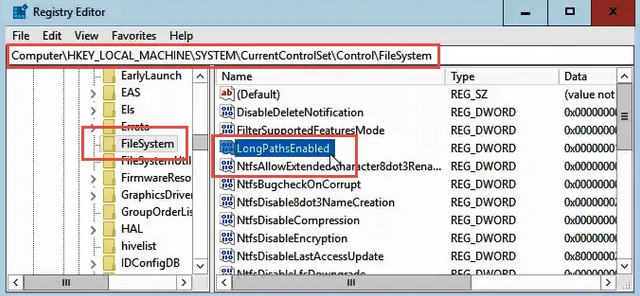
- PASSO 5.Editar oChave LongPathsEnabledclicando duas vezes sobre ele
- PASSO 6.Coloque 1 noDados de valorcampo seguido de um cliqueOK
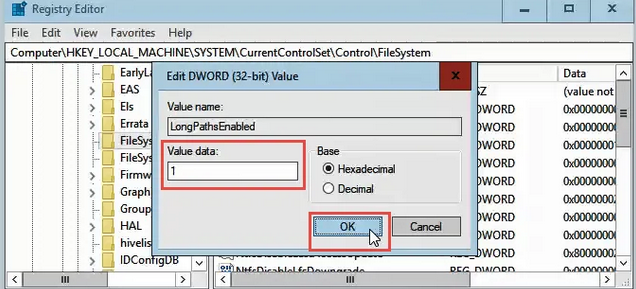
- PASSO 7.Finalmente, Reinicie seu sistema para fazer as mudanças efetivas para voltar deste Caminho de Arquivo por muito tempo para copiar o problema.
4. Usar diferentes programas de descompactação
Vários usuários relataram que o caminho do arquivo não pode ser excluído. Erro muito longo aparece ao extrair o conteúdo de um arquivo .zip.Para corrigir este desvio, utilize quaisquer outras aplicações de terceiros.Numerosas aplicações estão disponíveis online que podem corrigir facilmente os ficheiros sem erros.
Conclusão:
Estes guias de resolução de problemas dizem-nos que alguns dos melhores métodos para resolver não podem eliminarCaminho do arquivo muito longoErro.Você pode tentar qualquer método para eliminar o problema.Além disso, também temos visto algumas causas desta questão.
Esperamos, seguindo esta cópiaCaminho do arquivo muito longoO seu problema está resolvido.Para mais guias e coisas técnicas siga-nos.Obrigado!